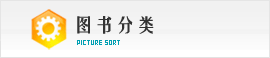Python办公自动化—玩转Excel
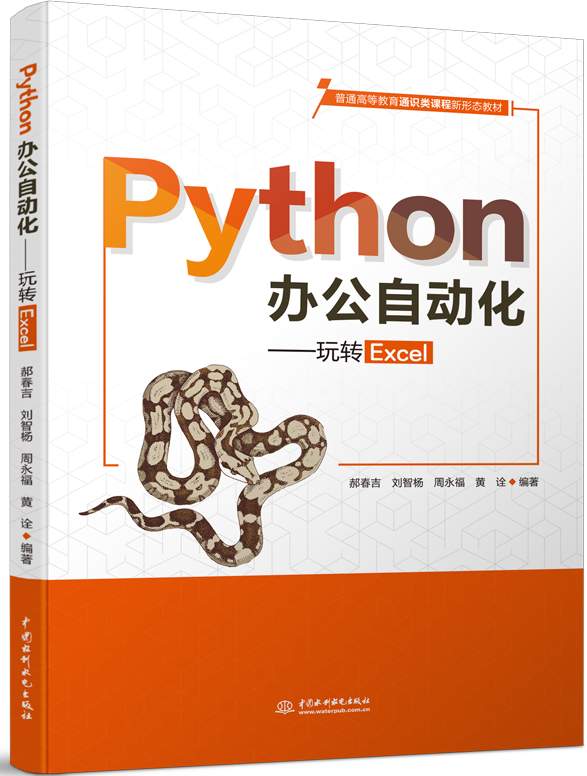
-
【作 者】郝春吉 刘智杨 周永福 黄 诠
【I S B N 】978-7-5226-0271-4
【责任编辑】周春元
【适用读者群】本专通用
【出版时间】2022-02-21
【开 本】16开
【装帧信息】平装(光膜)
【版 次】第1版第1次印刷
【页 数】204
【千字数】318
【印 张】12.75
【定 价】¥39
【丛 书】普通高等教育通识类课程新形态教材
【备注信息】
简介
本书特色
前言
章节列表
精彩阅读
下载资源
相关图书
本书以任务为导向,结合大量数据分析案例及教学经验,深入浅出地介绍Python语言在处理Excel格式数据时的重要方法,详尽地介绍了Python第三方库(xlrd库、xlwt库、xlwings库、pandas库、matplotlib库、numpy库和pyplot库)的基本操作方法。本书设置了多个案例,每个案例都配有程序运行源代码,读者可通过二维码链接到网站下载源代码,查看运行结果,同时网站还提供作者精心制作的视频讲解,读者可轻松愉快地学习用Python处理各领域的数据,真正地学以致用。
本书可作为高校计算机公共基础程序设计课程和数据分析课程的教材,也可供需要处理大量Excel数据、工作重复度较高的相关人员使用。
本书配有教学素材,读者可以从中国水利水电出版社网站(www.waterpub.com.cn)或万水书苑网站(www.wsbookshow.com)免费下载。
内容设计
简明扼要
结构合理
与时俱进
内容安排
突出实践
重在应用
实用性强
内容叙述
结合案例
图文并茂
深入浅出
资源配置
电子课件
案例源码
微课视频
大学计算机公共基础课已经开设了二十余年,不可否认,其为计算机知识的普及做出了不可磨灭的贡献。随着时间的推移,原有的大学计算机公共基础课的内容已经不能适应当前社会发展的需要,亟需更新内容,基于此,编写了本书,用以开展并推广新一轮的大学计算机基础课教学改革。
大数据时代已经到来,数据处理是最直接的体现。在数据量巨大的情况下,原有的手工操作已经不能满足人们日常生活和工作所需,办公自动化迎来了新一轮的革新。本书以Python语言代替之前Excel中的手工操作,实现一种全新的“办公自动化”方式。使用Python语言,只需要几行代码就可以轻松解决问题,特别是当工作重复度很高的时候,只要略微改动代码即可,可大大地节省时间,提高工作效率。
Python是一种跨平台的计算机程序设计语言,是一种结合了解释性、编译性、互动性和面向对象的脚本语言。其最初被设计用于编写自动化脚本(shell),随着版本的不断更新和语言新功能的添加,已被更多地用于独立的、大型项目的开发。
在实际应用中,如何将Excel与Python语言相结合进行数据处理,是数据分析从业者需要掌握的重点内容。虽然Excel也是进行数据处理的专业软件,但其在进行自动化操作方面不如Python灵活。利用Python可以很容易地读取、计算和编辑Excel文档中的数据,提高数据分析工作的效率。
本书主要讲述如何利用Python处理Excel文件,进而进行数据分析和可视化等操作。
Python与Excel之所以能够结合应用,主要还是因为其各自的特点:
Python语言编写程序非常方便,统一语言带来记录方法的规范统一,当需要修改或者复制重要功能时,只需要调整设定的参数即可。
Excel电子表格处理软件中的每一步操作都来自鼠标单击,中间有一处错误,很多步骤都需要重新调整,浪费时间,而用来提升Excel电子表格处理能力的VBA(Visual Basic for Applications)和宏又过于复杂,不如Python简单和容易使用。
由于编者水平有限,加之时间仓促,书中难免存在不当之处,恳请读者批评指正。
编 者
2021年11月
1.1 Python语言介绍 1
1.2 快速搭建Python开发环境 1
1.2.1 Python软件的下载与安装(Windows系统) 1
1.2.2 Python软件的使用 4
1.3 Python语言的核心 5
1.3.1 循环语句 5
1.3.2 条件语句 9
1.3.3 列表 10
1.3.4 字典 11
1.4 常用第三方库简介 12
1.5 本章总结 13
第2章 Python办公自动化之xlrd库、 xlwt库和xlwings库 14
2.1 创建及读取Excel文件 14
2.1.1 创建Excel文件 14
2.1.2 读取Excel文件 14
2.1.3 读取Excel工作表(以工作表名称打开) 15
2.1.4 读取Excel工作表(以工作表序号打开) 15
2.2 写入数据及计算数据 16
2.2.1 写入数据 16
2.2.2 获取工作表总行数(nrows) 16
2.2.3 获取工作表总列数(ncols) 17
2.2.4 row(索引)获取对应的行 17
2.2.5 col(索引)获取对应的列 17
2.2.6 使用字典向工作表中写入数据 18
2.2.7 利用公式计算数据并进行填充 19
2.2.8 修改源工作表中数据的方式(修改内容) 20
2.2.9 修改源工作表中数据的方式(修改标题) 21
2.2.10 在源工作簿中增加新的工作表 21
2.2.11 复制工作簿 22
2.2.12 激活活动表格 22
2.2.13 获取工作表中有效范围内的有效数据 23
2.3 格式控制 24
2.3.1 设置工作表的行高和列宽 24
2.3.2 设置工作表文字格式 25
2.3.3 设置字体属性(Font) 26
2.3.4 设置边框属性(Borders) 27
2.3.5 设置对齐属性(Alignment) 28
2.3.6 设置背景属性(Pattern) 30
2.3.7 设置字体颜色 31
2.3.8 设置表格边框 31
2.3.9 设置行高、列宽、内容位置 33
2.3.10 合并单元格 34
2.3.11 拆分单元格 35
2.3.12 设置表格背景颜色 36
2.3.13 获取指定范围背景颜色 36
2.3.14 清除表格背景颜色 37
2.3.15 删除指定范围的数据内容 38
2.3.16 删除指定范围的内容并清除其格式 38
2.3.17 查找指定范围的行标 39
2.3.18 查找指定范围的列标 40
2.3.19 查找指定范围的“范围”、列的列数、列的内容 40
2.4 其他应用 41
2.4.1 自动创建表格 41
2.4.2 在工作表中筛选数据 46
2.4.3 Python文件打包输出 48
2.4.4 设置文件的图标 49
2.4.5 为目标设置超链接 51
2.5 本章总结 52
第3章 Python办公自动化之pandas库 54
3.1 基本操作 54
3.1.1 创建文件(无数据的工作簿) 55
3.1.2 创建文件(有数据的工作簿) 55
3.1.3 创建文件(带索引的工作簿) 56
3.1.4 判断工作表中数据内容的行数和列数 56
3.1.5 显示工作表中的部分数据内容 57
3.1.6 在工作表中添加数据 58
3.1.7 对工作表中的数据进行计算 59
3.1.8 填充日期序列 59
3.1.9 填充年份序列 60
3.1.10 填充月份序列 61
3.1.11 函数填充(求和) 62
3.1.12 函数填充(计算平均值) 63
3.2 数据分析与统计 64
3.2.1 排序(升序排列) 64
3.2.2 排序(降序排列) 65
3.2.3 多重排序 66
3.2.4 数据筛选 66
3.2.5 提取工作表数据并将其写入列表和字典 67
3.2.6 数据分类汇总(按字符型汇总) 68
3.2.7 数据分类汇总(按数值型汇总) 68
3.2.8 创建数据透视表 69
3.2.9 数据透视表分组 70
3.3 csv、tsv、txt文件与Excel文件的区别与联系 71
3.3.1 读取csv文件内容到Excel文件中 71
3.3.2 读取tsv文件内容到Excel文件中 72
3.3.3 读取txt文件内容到Excel文件中 73
3.4 关于工作表中行的操作 74
3.4.1 合并两个工作表 74
3.4.2 向工作表中追加数据 74
3.4.3 修改工作表中的数据 75
3.4.4 替换整行数据 76
3.4.5 插入整行数据 77
3.4.6 删除整行数据(按指定行删除) 78
3.4.7 删除整行数据(按指定范围删除) 79
3.4.8 删除整行数据(按切片方式删除) 79
3.4.9 有条件地删除整行数据 80
3.5 关于工作表中列的操作 81
3.5.1 以列的方式合并两个工作表 81
3.5.2 追加列数据(追加空列) 81
3.5.3 追加列数据(追加并填充数据) 82
3.5.4 删除列数据 83
3.5.5 插入列数据 84
3.5.6 修改列标题 84
3.5.7 删除空值 85
3.6 本章总结 86
第4章 Python数据可视化之matplotlib库和pyplot库 88
4.1 条形图与散点图 88
4.1.1 绘制条形图 88
4.1.2 绘制散点图 90
4.2 柱状图 91
4.2.1 绘制普通柱状图 91
4.2.2 分组柱状图及优化 92
4.2.3 绘制叠加柱状图 93
4.3 饼图 95
4.3.1 绘制普通饼图 95
4.3.2 饼图优化 96
4.3.3 绘制环形图 97
4.4 直方图与密度图 98
4.4.1 绘制直方图 98
4.4.2 直方图优化 99
4.4.3 绘制密度图 100
4.5 折线图 101
4.5.1 绘制折线图 101
4.5.2 折线图优化 102
4.5.3 折线图叠加 103
4.5.4 绘制多折线图 104
4.6 其他常用图表 105
4.6.1 绘制气泡图 105
4.6.2 绘制雷达图 106
4.6.3 绘制面积图 108
4.6.4 绘制叠加区域图 109
4.6.5 绘制股票趋势图 110
4.6.6 制作数据透视表 111
4.7 本章总结 111
第5章 Python第三方库 113
5.1 xlrd库—快速读取Excel文件包 113
5.1.1 获取所有工作表名称 113
5.1.2 根据下标获取工作表名称 113
5.1.3 输出工作表名称、行数和列数 114
5.1.4 根据工作表名称获取整行和整列的值 114
5.1.5 获取指定单元格的内容 114
5.1.6 获取单元格内容的数据类型 115
5.1.7 xlrd命令汇总 115
5.2 xlwt库—快速写入Excel文件包 118
5.2.1 写入数据 118
5.2.2 设置单元格宽度 119
5.2.3 在单元格中输入日期 119
5.2.4 向单元格添加一个公式 120
5.2.5 在单元格中添加超链接 120
5.2.6 合并工作表中的单元格 121
5.2.7 设置单元格内容的对齐方式 121
5.2.8 添加单元格边框 122
5.2.9 设置单元格背景色 123
5.3 xlutils库—保留原有格式读取Excel文件包 123
5.3.1 对源文件进行备份 124
5.3.2 获取工作簿信息 124
5.3.3 复制后修改文件内容 125
5.3.4 获取所有单元格索引坐标 125
5.3.5 单元格内容的修改 126
5.4 xlwings库—让Excel飞起来 127
5.4.1 App常用API:启动操作 128
5.4.2 Book常用API:工作簿操作 128
5.4.3 Sheets常用API:工作表操作 128
5.4.4 Range常用API:单元格操作 130
5.4.5 列(columu)所表示的意义 134
5.4.6 行(row)所表示的意义 134
5.4.7 自动调整行高与列宽 135
5.4.8 设置字体(Font) 135
5.4.9 设置边框(Borders) 136
5.4.10 设置边框线型(LineStyle) 136
5.4.11 设置边框宽度(Weight) 137
5.4.12 设置区域单元格内部边框 137
5.4.13 设置位置(Alignment) 137
5.4.14 合并/拆分单元格(Merge/UnMerge) 138
5.4.15 设置超链接 138
5.4.16 设置颜色(Color) 138
5.4.17 常用设置 139
5.4.18 综合实例 139
5.5 pandas库—高效数据分析师 141
5.5.1 创建Series 141
5.5.2 创建DataFrame(以数据方式创建) 142
5.5.3 创建DataFrame(以字典方式创建) 142
5.5.4 查看DataFrame数据信息 143
5.5.5 对DataFrame标签进行排序 144
5.5.6 对DataFrame数据进行排序 144
5.5.7 提取部分数据(单列数据) 145
5.5.8 提取部分数据(多行数据) 145
5.5.9 提取部分数据(条件数据) 146
5.6 openpyxl库 146
5.6.1 创建文件 147
5.6.2 打开已有文件 147
5.6.3 创建工作表(在最后位置) 147
5.6.4 创建工作表(在开始位置) 148
5.6.5 选择工作表 149
5.6.6 查看工作表名称 149
5.6.7 访问单元格 149
5.6.8 访问行 150
5.6.9 访问列 150
5.6.10 输入数据 151
5.6.11 获取工作表总行数和总列数 152
5.6.12 输出工作表中的数据 152
5.6.13 设置单元格风格 153
5.6.14 合并和拆分单元格 153
5.6.15 修改工作表标签颜色 154
5.6.16 删除工作表 155
5.7 matplotlib.pyplot库 155
5.7.1 figure函数 156
5.7.2 subplot函数(建立单个子图) 157
5.7.3 axes函数(建立轴线) 158
5.7.4 subplot函数(建立多个子图) 159
5.7.5 subplot函数(建立有轴线的子图) 159
5.7.6 绘制一条直线 160
5.7.7 绘制多条直线 161
5.7.8 绘制曲线 162
5.7.9 创建artist对象 163
5.7.10 通过关键字参数进行绘图 164
5.7.11 绘制散点图 164
5.7.12 绘制条形图 165
5.7.13 修改条形图 166
5.7.14 绘制直方图 167
5.7.15 绘制饼图 168
5.7.16 绘制气泡图 169
5.7.17 绘制轮廓图 170
5.7.18 设置区间上下限 171
5.7.19 添加图例说明 172
5.7.20 设置区间分段 173
5.7.21 设置布局(具有不同的轴线) 174
5.7.22 设置布局(具有相同的轴线) 175
5.7.23 设置轴相关问题 176
5.7.24 正弦曲线 177
5.7.25 subplot()函数 177
5.7.26 subplot_adjust()函数 178
5.7.27 subplots()函数 179
5.7.28 subplots()函数返回值 180
5.7.29 twinx()函数及twiny()函数 181
5.8 numpy库—科学计算软件包 182
5.8.1 数组的创建(通过array()创建) 182
5.8.2 数组的创建(通过arange()创建) 183
5.8.3 特殊数组 184
5.8.4 数组索引 184
5.8.5 数组运算 185
5.8.6 数组的复制(浅复制) 186
5.8.7 数组的复制(深复制) 187
5.8.8 创建矩阵 187
5.8.9 矩阵运算 188
5.8.10 numpy.dot()函数(计算点积) 188
5.8.11 numpy.vdot()函数(计算点积) 189
5.8.12 numpy.inner()函数(计算内积) 190
5.8.13 numpy.matmul()函数(计算矩阵乘积) 190
5.8.14 numpy.linalg.det()函数(计算数组乘积) 191
5.8.15 numpy.linalg.solve()函数(求逆矩阵) 192
5.8.16 numpy.linalg.solve()函数(求逆矩阵) 193
5.8.17 创建一维数据(array()) 193
5.8.18 创建多维数据(array()) 194
5.9 本章总结 195
参考文献 196
- 零基础玩转国产大模型DeepSeek [徐永冰 张帅 编著]
- 网络工程师5天修炼(适配第6版考纲) [主编 朱小平 施游]
- 信息系统项目管理师考试32小时通关(适用第4版考纲) [薛大龙]
- 信息系统管理工程师考试32小时通关(适配第2版考纲) [薛大龙 刘伟]
- 土木工程材料检测实训 [洪晓江 达则晓丽 钱波]
- 科技信息检索与论文写作实用教程 [李振华]
- 传统山水画论解读与实践 [陈钠 著]
- Python数据库编程 [主编 殷树友 邢 翀]
- 计算机基础实训指导 [主编 袁春萍 朱妮]
- 嵌入式人工智能技术应用(数字教材) [主编 胡娜 杨国勇 晏廷荣]
- Vienna整流器技术 [桂存兵 著]
- 变频器与伺服应用 [陈刚 叶云飞]
- 物联网工程设计与实践 [汤琳 李敏]
- 炉边夜话——深入浅出话AI [汪建 著]
- 电商运营与管理 [钟肖英 陈潇]
- Java面向对象程序设计 [主编 姜春磊 陈虹洁]
- 信息技术基础(Windows 10+WPS Office)(微课版) [主编 石利平 田辉平 谢盛嘉]
- 人工智能应用 [主编 陈 萍 刘培培 陈孟军]
- 大学生职业发展与就业指导 [主编 刘志坚]
- 高级办公应用项目教程 [主编 屈晶 赵成丽]
- 微信小程序开发项目实战(微课版) [主编 黄龙泉 郭峰 朱倩]
- 企业档案工作实战宝典百问百答 [华俊 卢秀英 邵甜甜 著]
- 计算机网络原理及应用 [主编 唐继勇 叶坤 孙梦娜]
- 大学生创业基础 [主编 王丽莉 王 杨]
- 船舶辅机 [主编 王连海 于洋 姜淑翠]
- 大学生就业指导 [主编 王丽莉 董宴廷]
- 系统架构设计师章节习题与考点特训 [主编 薛大龙 邹月平]
- 高校学生工作探索与实践 [郭亮 著]
- 大学生情商管理 [方雄 著]
- 2023年长沙市会展业发展报告 [主编 周栋良]